最详细金士顿U盘量产教程(群联PS2233)
金士顿U盘量产完整步骤讲解

金士顿U盘量产完整步骤讲解导读:当你看到这篇文章,想必是抱着给自己的金士顿U盘进行量产而来的。
如今网上充斥着各种教程和经验帖子,真真假假难分辨。
这篇实例教程将手把手教会你如何对金士顿U盘进行量产。
1.先用USB设备芯片型号检测工具ChipGenius最新版检测出U盘的芯片制造商、芯片型号、设备序列号(有时需要通过序列号位数选择量产工具)、PNP设备ID(量产成功后如果想恢复U盘状态,需要此值)。
比如:设备名称: [H:]USB Mass Storage Device(Kingston DataTraveler 2.0 USB Device) PNP设备ID: VID = 13FE PID = 1F00设备序列号: 5B850800005E设备版本: PMAP设备类型: 标准USB设备- USB2.0高速芯片制造商: phison(群联)芯片型号: UP10/UP12产品制造商: Kingston产品型号: DataTraveler 2.0根据上述U盘的参数选择合适的U盘量产工具,金士顿U盘phison(群联)芯片的量产工具的内容都是大同小异,只是量产工具的界面分布位置不一样,我的金士顿8G U盘的芯片制造商为phison(群联),芯片型号为UP14/16,设备序列号为24位(金士顿U盘phison(群联)芯片的序列号也有12位的,则选择12位的量产工具),用的是phison(群联)芯片,所以我用的量产工具是PS2233_v1.03.00版本的量产工具。
2.点开ParamEdt-F1-v2.0.5.3 在右边找到Load点开找到PS2233的INI文件打开3.找到DO ISP这一栏点第一个Select 选中里面的BBN103的BIN文件点打开再点第二个Select选中里面的BFF01601的BIN文件点打开然后另存为随便存比如说是14.点开绿色的MP2233_F1_90_V103_00 在右边又下拉箭头的选项处选择上你刚才存的1的INI文件然后点右下角的GET INFO 接下来点START 就开始进行第一步量产了出现提示后拔下U盘再插上等待变绿这样就完成了第一步了有些时候这里可能需要重启机器就重启下不需要的话就进行量产了接下来我们就开始做量产了1.点开ParamEdt-F1-v2.0.5.3这个程序点右边的LOAD 选择刚才保存为1的INI文件找到MODE选择21 把DO ISP前面的勾给勾掉。
金士顿2.0G的U盘量产教程

金士顿2.0G的U盘量产教程(y)现在购上网本的越来越多了,上网本方便是方便,但没有光驱,如果系统坏了就麻烦了,我上周买了个上网本,就装系统折腾了一天.因为没有工具,后借了个量产U盘才搞定,觉得量产不错,试了好久,今天在工厂的电脑上终于弄好了,之前可能是系统的问题,我家里是WIN7......好了,不废话了,说一下过程吧.先是下载了ChipGenius,她是一款USB设备芯片型号检测工具,可以自动查询U盘、MP3/MP4、读卡器、移动硬盘等一切USB设备的主控芯片型号、制造商、品牌、并提供相关资料下载地址.当然也可以查询USB设备的VID/PID信息、设备名称、接口速度、序列号、设备版本等.1.U盘,打开ChipGenius自动检测.在这里就可以看到U盘的很多信息,点资料下载下载适合量产工具,做是量产,软件一定要选对,我这个U盘是鑫创,我选择的是FlashSort_MP_v3005。
2.打开量产工具文件名FlashSort_MP_v3005.exe,然后插上U盘,点击软件界面中的取得信息后,如果在左边能列出产品信息那么你的U盘可以量产,如果不能,就要更换量产工具的版本或更换量产工具了.未插入U盘时:插入U盘后:然后进行设定:设定镜像文件名,也就是你光盘的路径,注意必须是*.iso文件啊!!!附上iso文件制作工具!(就是将光盘文件转成iso文件)注意:安全区要设置为0,否则U盘的容量会很小!!!然后点击开始就OK了!!!这样过几分钟吧!!!等到100%后,该工具停止运行时,U盘光盘就做好了!!!呵呵3.拔下U盘,再次插入U盘时你会发现你的电脑自动运行了,我的是这样的我的电脑你会发现有两个盘了~~~一个USB-CDROM和一个可移动磁盘.好了!到此就制作完毕了!!!另附:U盘产量失败的方法:可能你发现产量工具都找不到你的U盘,此时可行的办法就是将U 盘短路了!1.打开优盘的时候一定不要忘记事先记住优盘的读写开关的位置(我的优盘带读写保护开关),开关一定放倒开的位置。
金士顿优盘量产过程(图文)

OK Thank you !
量产工具的使用
• U盘量产工具(USB DISK PRODUCTION TOOL,简称是PDT) 向U盘写入相应数据,使电脑能正确识别U盘,并使U盘 具有某些特殊功能。 • 当FLASH数据损坏的时候,电脑就无法正确识别U盘。当 然有时候是人为的写入错误数据,比如把1G的U盘的 FLASH容量修改为8G,插上电脑,电脑就错误的认为这 个U盘是8G,这就是制造扩容盘的原理。
量产的作用: 1)低格U盘 2 4)量产出USB-CDROM,此作用可以做启动光盘。 5)量产工具一般可以对优盘进行低格 ,主要用于修复 一些无法使用的U盘。 目前主控芯片的分类有: 群联、慧荣、联阳、擎泰、鑫创、安国、芯邦、我想、 迈科微、朗科、闪迪。这些是可以通过ChipGenius等相 关的工具检测出的。
最详细金士顿U盘量产教程

最详细金士顿U盘量产教程(群联PS2233)1.首先是拆开U盘,由于它上面是漆胶的,很不好拆,只能用刀片慢慢的滑动中间的缝,再打开,最后用512漆上。
中间黑色那块就是U盘的芯片,上面标有芯片的型号2.知道芯片型号后就是要找相应产量工具(百度一下),PS2233可以从这里下载群联PS2233量产工具90_V103_00.rar (732 K) 下载次数:297下面来打开工具ParamEdt-F1-v2.0.5.3.exe,选项如下图:3.进入F1-1选项卡,对于Load Default,很多人说是要取消勾并填入VID/PID,而对于PS2233这个型号是一定要勾上的,而VID/PID等我们保存后再来编辑。
Preformat那项是量产前格式化,由于我事先已经格式化了,所以不选,但这一项很刁难,有时候选上就量产不了,有时候也反之。
所以量产失败的话,在第二次生成就勾上试试。
4.进入F1-2选项卡,CD-ROM那项找到我们要产量的ISO镜像,我这里要量产的是完美者U盘维护系统V8,确定无误后再点击另存为,存在工具包的根目录下,我这里保存为2233.ini5.找到刚才保存的2233.ini文件,用记事本打开。
6.找到USB-VID和USB-PID,将其修改为以下:USB VID=0x0dd8USB PID=0x1000(对于PS2233,这两个是固定的,改好后注意保存。
)7.运行MP2233_F1_90_V103_00.exe量产工具8.开始量产,步骤如下:9.正在量产中,显示为黄色,稍等片刻,这期间计算机会提示发现新硬件的提示音,直到出现为绿色就表示量产成功。
10.显示绿色,恭喜!量产成功(如果显示为红色,那么就是量败失败),最后请拔出U 盘再插上去然后关闭工具即可。
11.量产成功后我们打开我的电脑,这时会发现电脑已经多出一个CD-ROM,这就是我们的USB CD-ROM,当主板BIOS设置为USB CD-ROM为第一启动时,计算机启动的时候会加载我们量产的U盘。
金士顿8G优盘量产经验(分享)

String Manufacturer Name=Kingston
Inquiry Version=PMAP
[Configuration]
Reset Serial Number=0
CDROM Size=300
[Extra]
2、怎么进行量产。
量产的过程其实一点都不复杂。首先要做好准备工作:需要一个镜像文件用来作为CD-ROM使用,这个文件可以自己编辑,也可以上网下载,格式一般都是ISO或IMG,最好是自己制作的,使用起来会更方便。当然,你完全可以找一个小一点的ISO文件,作为测试使用,直到找到合适的量产工具再好好的做你的启动ISO文件。
3、准备好一个ISO启动文件。
注意:一旦量产成功,一定要保存好你的配置文件和量产工具。因为你可能经常会有重新量产的冲动。同时,如果量产失败还可以对被你搞得无法识别的U盘进行修复。据了解,使用量产工具不会损坏你的U盘。所以不要害怕接受新的冲动。呵呵。量产失败后,使用正确的量产工具可以完全恢复你的ChipGenius检测,大部分都是(群联)UP14~UP16的,还真没找到对应的量产工具,后来在这个论坛发现了一个量产工具,终于做成功了,地址如下:/read.php?tid=62737
我的这几个U盘有一个共同点:VID = 0930 PID = 6545 芯片型号: UP14~UP16 经过实践,我认为这些U盘都可以用PS2233的量产工具来进行量产,工具上面的链接里也有,在这里再发一次:
金士顿8G优盘量产经验(分享)
金士顿8G的U盘最近很便宜啊,单位买了十几个,大约在140元左右/个。参考了众多资料,尝试无数次,发现可用的教程有限,而且各种U盘的芯片不同,量产工具也不同,最后经过尝试,总算量产成功了,本贴主要和想要进行量产的朋友们分享一下,希望对新手能有一定意义。
Kingston DT101 2.0 群联 (PS2233)量产详细教程

Kingston DataTraveler 2.0 phison UP16/PS2233量产详细教程无敌小面2008 /read.php?tid=61480经过昨天一晚上的找v1.03到今天一整个下午的试验。
终于将PS2233量产3 量产21 成功。
这是量产之前的图:相信好多人的是我这个样子的吧。
这种的用v1.03之前的版本都显示不支持。
刚用了1.03出现了问题,还发了贴子求助:/read.php?tid=61425有遇到上述问题的继续往下看。
问题的关键在于VID和PID。
一直提示USB PID错误。
一气之下用自带的ps2233.ini 配置文件量产。
什么都没有修改。
居然成功了(关键的一步哈)。
量产后如下图:后来研究了下ps2233.ini 和自己生成的ini。
除了量产模式不一样以外,还有就是基本信息和PID和VID了。
接着自己又乱搞了好久。
这里要感谢shenyan168和zhou180816的支持。
不然我也不会继续乱搞下去。
v1.03之前有说明:不能更改VID 和PID!load default 的选项有打钩和没打钩的效果是一样的。
我们只有手动去更改.ini里的VID 和PID 才可以,打开你保存的ini文件.更改USB VID和USB PID为:USB VID=0x0dd8USB PID=0x1000然后保存。
<补充一点:关于怎么修改.ini文件。
选择你的.ini文件,如wdxm2008.ini(文件名看你自己是另存为什么而定)点击鼠标右键,选择"用记事本打开"打开后如图:我们需要修改的是红色圈圈里的PID和VID内容。
PID和VID的值是看你设置的时候。
如果选择L oad Default 那么PID VID的值是:USB VID=0x13feUSB PID=0x3127如果不打钩。
自己输入PID和VID值是多少ini里的就是多少(例如我原来输入的PID和VID 是VI D=0x0930PID=0x6545,.ini里的值就是:USB VID=0x0930USB PID=0x6545)不管你是打钩也好,不打钩自己输入也好。
U盘量产详细图文教程(附工具下载

U盘量产详细图文教程(附工具下载第一篇:U盘量产详细图文教程(附工具下载“U盘量产”我想大家都有可能听说过,最近有很多网友在寻修问吧提出这个问题,笔者最近也做了个量产的尝试,结果非常顺利地做好了量产,接下来我就把我做量产的经验分享给大家。
首先来了解一下量产软件的定义,量产软件英文USB DISK PRODUCTION TOOL,简称是PDT,意思是U盘生产工具。
U盘生产厂家不像我们玩家,一次就搞一两个U盘,他们生产都是按批计算的,是用电脑连上USB HUB,同时连上8-16个(甚至更多)U盘,然后用PDT向众多U盘写入相同数据,完成U盘生产的最后工序。
所以PDT因此得名量产软件—即工厂大批量生产U盘的专用软件。
实战:需要用到的软件:ChipGenius,用于检测U盘芯片型号。
11、错误代码:0x13 Disk is write-protected 解决办法:09年新出的UT165要用V1.65.20.0以上版本量产(kof-1997)12、错误代码:0x44 1.使用F7擦除全部块。
2.对此卡重新进行低格,并设置其force single plane,以减少其坏块识别。
3.bit设为1。
4.软件使用3.9.35.0下面说说打开隐藏功能的方法:许多朋友都已经知道了,我再啰嗦一下UT163、UT165量产工具在默认情况下,F6(擦除好块)、F7(擦除全部)、F8(弹出)的功能是灰色的,无法使用我们先点击“隐藏信息”和“启用”两个按钮,让它们变为绿色在如下图的空白处双击鼠标右键这样就打开这三个功能了成功了!有会员要问了,上面说的“量产模式”菜单也是灰色的,无法选择呀别急,还有一个隐藏功能呢进入“设置”窗口界面(或按F1)选择“参数输入”选项卡在红框位置双击鼠标右键原来灰色的功能包括低格闪存都可以用了分区设置这里也是用一样的办法鼠标右键双击红框区域即可打开灰色选项最后附上UT16x量产错误代码表:0x10 Disk can't be formated as the selected file system 0x11 Disk mounted flash chips doesn't match the setting 0x12 Disk size does't match the setting 0x13 Disk is write-protected 0x14 Disk size is zero 0x28 Run SCSI command Failed 0x41 ISP / CIS blk search Failed 0x42 Build flash LUT Failed 0x44 Bad block count is out of range 0x48 Bad block count exceed tolerance 0x51 Single/Dual channel check Failed 0x52 USB 2.0 check Failed 0x54 Firmware version mismatch with controller type 0x58 Bad block count of table is not match with number of scanned bad block 0x61 Rebuild Flash BAD Blk Failed 0x62 Autorun Image Error 0x64 Sensor Error 0x68 Erase Block Failed 0x72 Initialize ISP Failed 0x74 Check Disk Information Failed 0x78 Update Disk Information Failed 0x82 Flash Manufacture checking error 0x84 Sensor Get Image Failed 0x88 Run Disk Stress R/W Failed 0x91 Clear Hidden Blk Failed 0x92 Source folder doesn't exist or source file is missing 0x94 Check Disk MBR/FAT Failed 0x98 Format Disk Failed 0xa1 Size of source files is large than partition size during running 0xa2 Partition Setting Error 0xa4 Size of source files is large than partition size 0xa8 Copy Files Failed我们选用这里我们选用UT165的量产工具进行量产。
金士顿DataTraveler 2量产教程
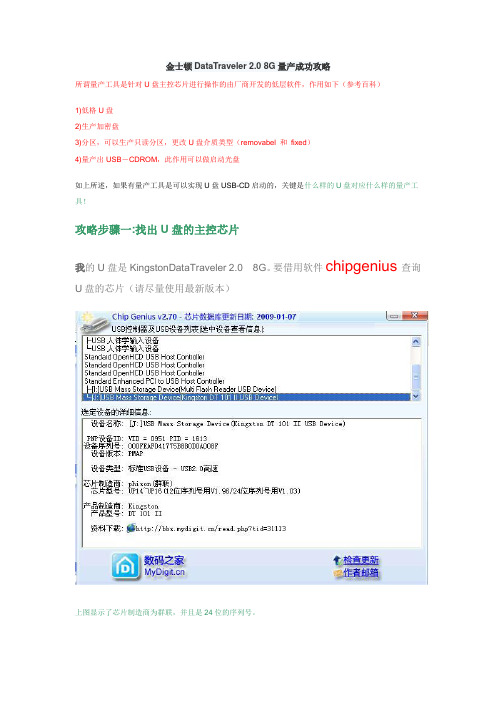
金士顿DataTraveler 2.0 8G量产成功攻略所谓量产工具是针对U盘主控芯片进行操作的由厂商开发的低层软件,作用如下(参考百科)1)低格U盘2)生产加密盘3)分区,可以生产只读分区,更改U盘介质类型(removabel 和fixed)4)量产出USB-CDROM,此作用可以做启动光盘如上所述,如果有量产工具是可以实现U盘USB-CD启动的,关键是什么样的U盘对应什么样的量产工具!攻略步骤一:找出U盘的主控芯片我的U盘是KingstonDataTraveler 2.08G。
要借用软件chipgenius查询U盘的芯片(请尽量使用最新版本)上图显示了芯片制造商为群联,并且是24位的序列号。
攻略步骤二:找到专属的量产工具连接到数码之家(/read.php?tid=20620)寻找到群联量产方案(上面说到了24位序列号使用V1.03)成功找到我的U盘量产工具PS2233 v1.03.00攻略步骤三使用原始设置(PS2233.INI)模式3,量产成功不得不说,这一步我走了很多弯路,后来在论坛上看到有人这么做,才使得我的U盘死而复生。
以下是PS2233.INI原始设置(最后两行可能有所不同)[PenDriveMP]IC Type=PS2233Used MPTool=Last Version[Parameter Mark]Parameter Type=F1_MP_21[Customize Info]USB VID=0x0dd8USB PID=0x1000String Product Name=USB DISK 2.0String Manufacturer Name=PS2233Inquiry Version=PMAP[Configuration]Reset Serial Number=0[TestItemOption]Do Preformat Test=1[Extra]Mode=3********代表模式三*********[Misc]Volume Label=USB DISK[Advance]Tick=1FC1=0xffFC2=0x01[Firmware]ISP=1Burner File=E:\PS2233 v1.03.00\BBN103.BINFirmware Name=E:\PS2233 v1.03.00\BFF01601.BIN(一)打开ParamEdt-F1-v2.0.5.3.exe1.选LOAD,2.打开PS2233.INI,3.选择Burner File和Firmware Name路径,4.存储并关闭ParamEdt-F1-v2.0.5.3.exe(二)打开MP2233_F1_90_V103_00.exe1.下拉框中选中PS2233.INI2.打勾LOCK3.点GET INFO获取信息4.点开始START黄色PREFORMATING---格式化中,TESTING--测试中,红色----失败,绿色---成功(参考网友成功后图片)过程中如果有出现“......TO GO ON”OK的对话框,要把U盘取下,再插上,待有反应后点OK继续。
金士顿8GU盘量产教程

群联 ps2551的量产教程(金士顿8GU盘)
首先插上U盘,再打开芯片测试“GetInfo中.exe”软件。
在“Drive”右边的方框中填上U盘盘符后,点击方框中“Read”的按钮。
如下图
再打开量产“MPALL_F1_7F00_DL17_v363_0C.exe”软件。
如果没在程序对话框上显示U盘
信息,请你点击“更新”按钮U盘信息就显示了。
如下图
接下来点击“设定”。
如下图
接下来点击小对话框中的“OK”按钮。
如下图
以了,万万不能点击“烧入固件”左边的小方框否则量产失败。
如下图
接下来点击对话框右边“开始”的按钮,量产就开始了。
如下图
接下来量产中出现了提示,意思是拔下U盘重新插入,按提示框中“确定”继续量产。
如下图
接下来是量产完成,拔下盘重插就使用了。
如下图
所需软件U盘量产网下载网址:。
Kingston(金士顿)U盘修复量产成功经验原创

Kingston(金士顿)U盘修复量产成功经验原创金士顿U盘修复U盘型号:4G 扭盖,然后外壳丝印为KingstonDataTraveler 4GB故障现象:不能格式化,不能拷贝读写文件,可以看到U盘里有文件初步分析:从现象看,可以知道是U盘的软件出问题了,硬件是没有问题,所以有信心把它修复好找了好多的量厂工具,但是都无法修复,经过我一天的修复,实在没办法就把U盘拆掉了,现在为我的操作过程操作步骤:1,未修复之前, 使用ChipGenius工具查看U盘的信息2,于是根据该信息,在网络上查找各种量产工具,无法修复都提示出错,错误信息都有以下几种A, 16 - ASIC test error 1B, 3 - No flash chips on board.C, 3 - [主控类型设定不对] (中文版英文版本都有,我就不对错误翻译了)3,于是开始怀疑量产工具是否有用,是否是针对我这个型号的U盘?后面经过在网上查询发现, ChipGenius这个软件可能会读错信息4,经过进一步的查询,发现ChipGenius这个软件确实读错信息了,于是我又查到可以通过钢口号知道主控芯片的型号,但是,我发现我的U盘由于使用了多次,钢口号已经不再清晰,放弃该方法5,后来又查询到,可以通过设备序列号判断主控芯片的型号金士顿主控正确视别法(比看钢口号准)只要你的U盘是正品, 而还没自行量产过,由设备序列号(只适用于24位SN)来判别主控, 是一定准的1) SkyMedia13th code is 'A'somelee: 001D0F0CAA76A990F59D0175 款款问伊: 001D0F1FEBFDAA3117471319 puyer: 0019E06B07AFA9B19778009E zjdpass: 0019E06B07EEA9A0B77B02022) Phison13th code is 'B' or 'E'Phison: 001CC0EC30C4E9C1B6BD008F trackln: 001372982C4BB920160001583) 3S13th code is 'C' or 'F'wangzhen660:001CC0EC34C2F03187DB24DD lianghaoxi: 001CC0EC3036C021C6AE064E luo591: 001CC0EC346CF03147E70F13 ghostxdy: 001D0F0CE85EF0316655064D款款问伊: 001CC0EC34D1F01116A00E3B001CC0C60DBBC011E423077Ejkok20: 001372997BD5F040463406B7emil: 001CC0EC2F41C03076B3064B001372982A06F9B116420DB30018F30BC0EFF9B1917FCA28001CC0EC345DC030169C072F001CC0EC2F18C021C6B00651emil77: 001CC05FE8ECF040C922129B这样子不仅可以用ChipGenius 的设备序列号讯息知道所用的主控, 就不会被ChipGenius误导,也可以知道你的U盘的生产日期了根据这个方法,我发现我的U盘芯片应该是3S的F:说明我的主控芯片是3S的0619:表示我的U盘是2010年6月19日生产的从这个信息可以看出来,我刚开始是被ChipGenius误导了.于是我根据这个信息,就在网络上查找3S芯片的量产工具,最后还是没有成功,我下过的量厂工具包有1, TC58NC6686_MPTOOL.rar2, TC58NC6686GIF量产工具.rar3, sk6211ba.rar4, SK6211BA量产工具20080917汉化版1249563575098.rar 5, SK6211_20090227_BA.rar6, CDROM大全.rar7, U3S_MP_V2159.rar以上1,2,3,4,5都是被ChipGenius误导而下载的量产工具,6,7是下载的3S芯片的量产工具,但是还是提示错误,错误码为: No flash chips onboard. 因此,怀疑是FLASH芯片不能识别的缘故,所以重新查找量产工具6,由于不拆开U盘,无法知道主控芯片的型号,也不可能知道FLASH 的型号,于是就动手把U盘拆掉了(新的U盘,为了保修最好是不要拆掉,因为外壳是用高周波压制的,拆掉后很容易看出来是有拆过,而且量产时序列号是),拆掉才知道,主控芯片确实是3S的,具体信息为:2.钢口号DT101C/4Gc****-319 aoolf (****为模糊无法识别)os ******** tawan (****为模糊无法识别)3.拆开硬件Flash芯片丝印为四行115T047LFHVPF4M40942115T047LF-3S-1(东芝黑片,TOSHIBA 43nm D2 Normal Flash)主控:SSS6691于是在网络上搜索FLASH的型号信息,这样就把对的量产工具找到了/read.php?tid=204928&page=e&#a 该帖子有介绍方法及工具名称,由于无法下载(我不是注册用户),于是我把量产工具的名称记下(工具名为:MP_Ver2162_All.rar),到百度找下载的地方, http://good.gd/541396.htm 该网址就有下载以下为下载完后,我进行的操作:1,进入文件包,打开软件U3S_MP_V2162.exe2,出现如下选择量产模式,由前面读出的FLASH信息可知道,我应该选择如下的模式3,选择后,出下如下画面,点开始,开始量产4,量产过程5,量产结束,用时19S3,量产成功后再次用ChipGenius读出的信息为4,如果量产后有其他问题,或者自己想玩玩,可以点设置,对量产过程进行设置.4,设置需要密码,点击密码项,输入密码: 5526568 就可以进行设置了,具体设置的功能,自己去慢慢摸索.总结:多尝试,多用心去找资料,你会慢慢了解,苦心人天不负,一定可以找到办法解决问题的。
最详细金士顿U盘量产教程

最详细金士顿U盘量产教程-CAL-FENGHAI.-(YICAI)-Company One1最详细金士顿U盘量产教程(群联PS2233)1.首先是拆开U盘,由于它上面是漆胶的,很不好拆,只能用刀片慢慢的滑动中间的缝,再打开,最后用512漆上。
中间黑色那块就是U盘的芯片,上面标有芯片的型号2.知道芯片型号后就是要找相应产量工具(百度一下),PS2233可以从这里下载群联PS2233量产工具 (732 K) 下载次数:297下面来打开工具2.0.5,选项如下图:3.进入F1-1选项卡,对于Load Default,很多人说是要取消勾并填入VID/PID,而对于PS2233这个型号是一定要勾上的,而VID/PID等我们保存后再来编辑。
Preformat那项是量产前格式化,由于我事先已经格式化了,所以不选,但这一项很刁难,有时候选上就量产不了,有时候也反之。
所以量产失败的话,在第二次生成就勾上试试。
4.进入F1-2选项卡,CD-ROM那项找到我们要产量的ISO镜像,我这里要量产的是完美者U盘维护系统V8,确定无误后再点击另存为,存在工具包的根目录下,我这里保存为5.找到刚才保存的文件,用记事本打开。
6.找到USB-VID和USB-PID,将其修改为以下:USB VID=0x0dd8USB PID=0x1000(对于PS2233,这两个是固定的,改好后注意保存。
)7.运行量产工具8.开始量产,步骤如下:9.正在量产中,显示为黄色,稍等片刻,这期间计算机会提示发现新硬件的提示音,直到出现为绿色就表示量产成功。
10.显示绿色,恭喜!量产成功(如果显示为红色,那么就是量败失败),最后请拔出U盘再插上去然后关闭工具即可。
11.量产成功后我们打开我的电脑,这时会发现电脑已经多出一个CD-ROM,这就是我们的USB CD-ROM,当主板BIOS设置为USB CD-ROM为第一启动时,计算机启动的时候会加载我们量产的U盘。
群联量产教程

群联量产一般教程
第一步,找u盘芯片制造商。
工具chip genius
制造商是phison 群联
第二部,找制造商量产工具
可以百度啊什么的,不过这里推荐一个网站
第三步,群联量产工具版本选择查看器
:88/file/software/mass/Phison/2010/APExample_Get Info_v3.2.9.2.exe
记住主控版本是多少。
我的2251-33
还有一个数字FF01
第四步,群联量产工具
:88/file/software/mass/2010/qun_lian_v2.01.00.exe
打开
界面
刚刚记下的主控版本。
我的2251-33还有一个数字FF01 接接接接接接接接
下下下下下下下下
来来来来来来来来
接接接接接接接接
下下下下下下下下
来来来来来来来来
这部分纯属DIY
点击保存,默认MP.ini,待会要用的第五步,收尾阶段
武器出动
点击update
点击start,开始工作。
量产过程分两个小步,会提示unplugged 。
,也就是拔下,然后
从新插上,再按OK键。
然后等写入镜像。
量产成功。
群联PS2233主控量产过程(谈正确量产之三) _ 半导体存储 - 无忧商城论坛
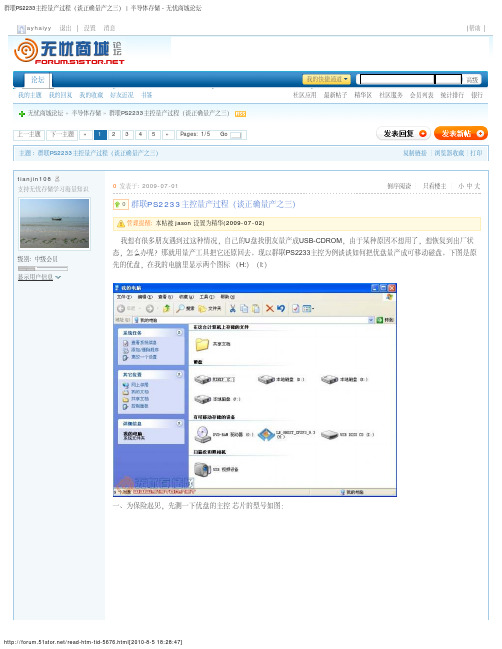
无忧商城论坛主控量产过程(谈正确量产之三)高级论坛我的快捷通道级别: 中级会员显示用户信息0群联管理提醒一、为保险起见,先测一下优盘的主控芯片的型号如图:ayhaiyy二、打开量产工具文件夹,有两个参数设置文件是用来设置量产参数的,我们用含有F1的文件就可以了,含有F2的文件设置参数还要复杂一些是生产厂家做OEM用的。
还有一个PS2233_F1_B4应用程序文件,是设置完成以后的执行文件,其实设计者完全可以把两个F1文件合并在一起,不知为什么设计成两个文件,可能另有原因吧。
(说多了)看图:三、启动ParamEditor_F1参数设置文件如图:四、进行如下设置:主控型号为PS2233、模式3是量产成普通可移动磁盘、DO ISP前挑沟用以执行量产工具存储的BIN 文件第一行里选择BBN103文件,这是量产工具默认的,不要修改路径。
第二行里选择BFF01702文件,这也是工具默认的。
打开F1_1选项卡,进行客户资料设置。
回复引用收藏分享级别: 中级会员显示用户信息回复引用分享级别: 中级会员显示用户信息五、选择设置完成后保存的文件4G.INI六、点击Get into按钮,优盘VID/PID等参数正确识别。
七、再点击“START”开始按钮,开始对优盘进行格式化操作。
八、正在进行格式化,如图:九、大约不到一分钟的时间,显示格式化完成。
优盘的总容量4096MB.注意:方框中既有英文提示又有底色显示,这个软件设计的非常好。
底色为黄色是表示量产正在进行,此时最好不要做其它工作;底色为绿色时表示量产成功,这是我们最希望的结果;底色为红色就惨了,表示失败,这时就要查找原因了。
(回复引用分享级别: 中级会员显示用户信息在回顾一下量产前是这样的十一、右键点击可移动磁盘用XP系统进行一次格式化(图略),恢复到刚买来的出厂状态了。
这就是PS2233量产工具模式3的功能。
回复引用分享xsfh_2009回复引用分享级别: 初级会员显示用户信息tianjin108回复引用分享级别: 中级会员显示用户信息支持无忧存储学习海量知识tianjin108回复引用分享级别: 中级会员显示用户信息附件:PS2233-1[1].03.zip xsfh_2009级别: 初级会员回复引用分享显示用户信息回复引用分享级别: 中级会员显示用户信息xsfh_2009级别: 初级会员显示用户信息图片:ps2233 1结果.jpg图片:ps2233 2结果.jpg回复引用分享无忧商城论坛号。
金士顿8G U盘量产步骤

Kingston8G U盘无法格式化U盘插入电脑上双击时显示需要格式化,但格式化时又显示是无法格式化,这就需要进行量产(相当于电脑从装系统)。
前提是你的优盘是正品,如果不是正品,量产后有可能崩盘,你的U盘就报废了。
我以个人经验将量产具体过程总结如下。
(以芯片TC58nc6690G1F(04275)/SK(04286)为例)步骤1用Chip Genius检测芯片型号此芯片为TC58nc6690G1F(04275)/SK(04286)在网上下载相应的量产工具TC58NC6690G1F(04275)SK6211(04286)量产工具_金士顿8G优2运行打开文件运行量产工具插上U盘界面会出现如图的样子3.开始如果我们不知道闪存型号,我们在设定当中选default,出现如图数据。
上图左下角SN上方就是你的闪存型号,记下来等会要用。
4.参数设定在密码处输入123456确定选择flash与3中sn上方的数据一样,一定要看清选正确,要不就量产不了。
在进阶参数设置检测出的参数(也可不更改,对量产没有影响)制造商代码=VID产品=PID制造商名称=产品制造商产品名称=产品型号序号复制设备序列好就行5.多重扇区设定自动执行次数设成255(最大值)CD-ROM前打勾设置完后点击“确定”确定后就会返回原来的界面,然后点击存贮。
会弹出点击确定6.点击开始量产,量产开始。
7.有时量产会出现量产完后如图出现你的U盘的内存大小、序列号、名称。
这时我们就得重新开始量产必须严格从第1步开始进行到第5步时将CD-ROM前的勾全部去掉,其它的不变,一直到参数设定完毕,接下来一步一步直到量产成功。
8.检测你的芯片显示检测后你的结果可能是这样,和你先前的不一样,没事,把U盘拔了重新插一下,再检测。
和你先前的一样了吧。
预祝你能顺利完成ZHANGSHAOFEI07供稿。
U盘量产详细图文教程(附工具下载)

U盘量产详细图⽂教程(附⼯具下载)⽂章导读:“U盘量产”我想⼤家都有可能听说过,最近有很多⽹友在寻修问吧提出这个问题,笔者最近也做了个量产的尝试,结果⾮常顺利地做好了量产,接下来我就把我做量产的经验分享给⼤家。
“U盘量产”我想⼤家都有可能听说过,最近有很多⽹友在寻修问吧提出这个问题,笔者最近也做了个量产的尝试,结果⾮常顺利地做好了量产,接下来我就把我做量产的经验分享给⼤家。
⾸先来了解⼀下量产软件的定义,量产软件英⽂USB DISK PRODUCTION TOOL,简称是PDT,意思是U盘⽣产⼯具。
U盘⽣产⼚家不像我们玩家,⼀次就搞⼀两个U盘,他们⽣产都是按批计算的,是⽤电脑连上USB HUB,同时连上8-16个(甚⾄更多)U盘,然后⽤PDT向众多U盘写⼊相同数据,完成U盘⽣产的最后⼯序。
所以PDT因此得名量产软件—即⼯⼚⼤批量⽣产U盘的专⽤软件。
实战:需要⽤到的软件:ChipGenius,⽤于检测U盘芯⽚型号。
U盘量产软件:基本上每⼀种芯⽚都有专门的量产⼯具软件,⼤家先⽤ChipGenius检测芯⽚型号后作出选择。
USB芯⽚型号检测⼯具ChipGenius v4.0B24⾸先启动ChipGenius,然后把U盘插上,ChipGenius就开始检测U盘芯⽚组。
可以得知芯⽚型号是联盛的UT165。
ChipGenius检测U盘芯⽚组我们选⽤这⾥我们选⽤UT165的量产⼯具进⾏量产。
⼯具截图如下:⼯具截图这个量产⼯具⾮常强⼤,还有加密、分割、书签等⼀系列的功能,⼤家可以⾃⼰摸索。
我们选择⾃动执⾏管理员进⾏量产,启动之后截图如下:⾃动执⾏管理员进⾏量产这⾥的映像档选择你要烧录的光盘⽂件,笔者烧录的是UBUNTU的光盘⽂件选定之后直接点烧录就可以了。
我来给⼤家看⼀下量产完成后的图⽚:量产完成后的图⽚这⾥H盘是物理光驱,G盘跟J盘是量产之后产⽣的光盘和U盘,是不是很奇妙呢?这个U盘还有启动功能,那些卖上⽹本的商家经常会⽤到。
金士顿、宇瞻U盘量产CDROM教程
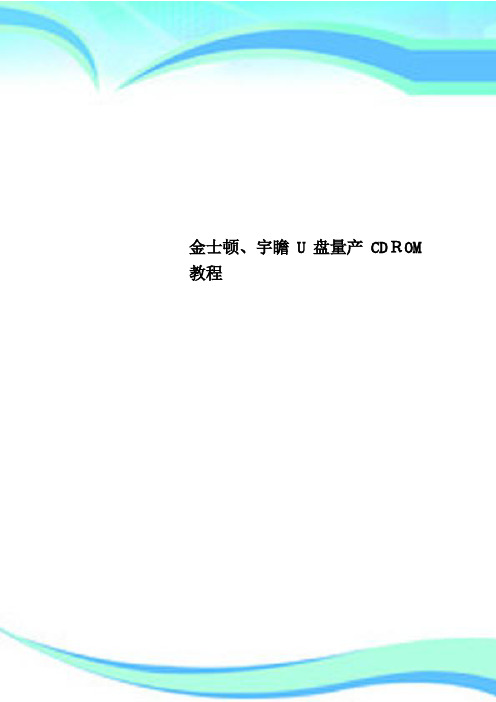
7.othersetting(其它设定):
默认即可.
以上设置完成,点“保存“完成设定.
出现以上图标。点确定
再点取消退出设定画面,回到量产界面(如下图):
点“UPDATE”更新
会检测到磁盘:如果未检测到,请检查U盘有无插上,杀毒软件是否有打开,是否有点UPDATE刷新.
进行中。。。。。。
量产完成会出现绿色的框框界面。显示TESTFININSHED
点 安全拔出U盘,重新插拔U盘即还原成一个磁盘了.如还要做USB-CDROM,请从教程第一步开始做起.
确
其它地方默认,不可任意更改.
6.Drive info设定:
VID0X可根据芯片精灵检测的数据填上:如下图
VID为0951
PID为1642
制造商名称为:kingston
产品型号为:DT101G2
另外版本:处PMAP,有时需要打空格,不然量产后会出现2个PAMP/PAMP,导致芯片精灵检测不到主控型号.
其它设置默认.
需要检测主控型号,请用量产工具自带的群联GET INFO
使用时需要输入盘符,再点击READ读取主控信息.
Drive info设定:
如果量产后芯片精灵检测不到主控型号,本人对此不解释,芯片精灵只是参考.(请不要反复在这个问题上面钻牛角尖)
再次重申,需要检测主控型号,请用量产工具自带的GETINFO检测.
点 开始量产:量产过程中,如果有提示点确定或者OK,继续,则按提示直接点确定或者OK继续量产,不可在量产过程中插拔U盘.或者断电.
进行中。。。。。。
量产完成会出现绿色的框框界面。显示TEST FININSHED
最详细的U盘量产图文教程【群联Phison】

最详细的U盘量产图文教程【群联Phison】【量产的好处】1. 安全:处理后,U盘上的光盘所在区域完全不可写,分区、病毒无法破坏!(要是你处理U盘的过程中不慎将病毒引入,那也是超级顽固的!)2. 兼容性好:由于各厂家主板在USB-HDD和USB-ZIP处理方式上的不同,常规方法制作的U盘启动盘,常常在这台电脑上可用,在另外一台电脑上又引导失败。
而USB-CDROM 模式不存在这个问题。
3. 彻底解决了常规U盘启动后硬盘盘符混乱的问题。
4. 和光盘相比,启动速度快。
现在的电脑都支持USB 2.0模式启动,启动WINPE到桌面不超过一分钟。
5. 可以满足某些人近似变态的DIY情结,当然……只能暂时缓解,不能根治,绝症!6. 量产后,U盘只有在读取时才会亮灯,平时不亮。
这算不上“好处”,但是我喜欢。
【量产的缺点】1、不是所有U盘都可以,取决于U盘主控芯片厂家是否提供该功能的量产工具;相信以后会越来越多。
2、本文象征意义大于实际意义,主要是提供一种思路。
3、目前网上下载的启动光盘没有考虑到这种启动方式,启动后可能出现一些错误,虽然几率很小。
4、处理以后checkudisk就不能查看U盘信息(ID)了,而且很多启动盘制作软件不能识别U盘。
5、DOS下的USB驱动程序可能不支持处理后的U盘(但是你可以从U盘引导后使用),WIN PE没问题。
【工具下载】1、ChipGenius v2.7 USB设备芯片型号检测工具:2、群联量产工具:3、量产专用ISO镜像:【量产图文教程】一、用ChipGenius V2.7(目前最新版本)检测USB设备芯片型号:注:下载后打开ChipGenius 双击运行ChipGenius V2.7注:找对自己所要信息的U盘;不要找错了二、打开量产工具ParamEdt F1-v1.0.14.3.exe 设置参数注:我用的量产工具是V1.89 ;双击打开ParamEdt F1-v1.0.14.3.exe注:先在Tick if you are using 这句话前的方框内打钩;方可看见其它设置项注:参照ChipGenius V2.7检测出的VID/PID填写;前面必须添加0x;切记:Auto detect 前打钩!注:在F1-2 选项卡内点击Select注:根据1-5序号进行操作;此选项目的是选择量产所需的ISO镜像文件注:点击另存为进行保存参数注:默认保存即可;此参数默认保存在你的量产工具文件夹中注:弹出这个窗口;说明保存成功三、打开量产工具F1 90 v189.exe 开始量产注:双击打开F1 90 v189.exe;F2 90 v189.exe为OEM用注:先获取信息;查看信息是否正确。
金士顿U盘量产操作

核心提示:首先用ChipGenius或群联量产工具版本选择查看器(APExample\GetInfo)读出U盘的MP ver/固件版本/固件日期版本\控制芯片制造商是群联,芯片型号为ps2250,以便正确选择使用的量产工具。
如下图首先用芯片无忧或群联量产工具版本选择查看器(APExample\getinfo)读出U盘的“MP ver/固件版本/固件日期”版本\控制芯片制造商是群联,芯片型号为ps2250,以便正确选择使用的量产工具。
如下图1这是从群联量产工具版本选择查看器(APExample&GetInfo)检测到的U盘参数,下面填写量产配置文件时要用到!2、我使用的量产软件是:MPALL v3.12打开“MPALL v3.12”中的“MPParamEdit_F1.exe”(注:MPParamEdit_F2.exe 一般用于OEM 量产),看下图设置吧!初次使用可选高级设置和最新设置,再次使用可选载入原来设置并保存的文件3、第一项“IC _FW”选项页设置见下图:4、第二项“Flash Setting”:设置见下图:5、第三项分区设置:如果需要量产为CDROM加1个可移动盘,可如下设置:5、第三项分区设置:如果需要量产为CDROM加1个可移动盘,可如下设置:6、如果对原来的量产结果不满意,想再次量产,首先需要量产为原厂设置,然后再量产。
见下面3张图片:这是第二次量产时的设置这是第二次量产时,载入上述恢复设置后的监测结果复原(恢复初始状态)的量产成功7、第四项“Drive Info”选项,页设置见下图:8、第五项“Other Setting”,我没有使用选用。
9、最后可点击右边的“保存”,则自动保存配置信息为“MP.ini”;若点击“存贮为”则保存为自定文件名称的配置文件,以便下次参考,可以省许多事!10、按以上设置就可以量产了,打开“MPALL_F1_070C_v312_0A.exe”,见下图:点击“Update”(更新)按钮!以便程序可找到您的U盘驱动器或设备;点击“Start”开始量产。
手把手教你把pe量产到U盘

这个是我以前写的一个帖子。
因为许多朋友还不清楚怎么把pe量产到U盘,因此重发这个帖子。
希望对大家有所帮助。
不同的U盘有不同的主控芯片,这里以群联芯片为例。
首先我们用Chip Genius检测出U盘的主控芯片。
以选择专门的量产工具。
我的金士顿2GU盘采用的是联群的PS2231芯片。
我们对应的在网上下载v1.96.00量产工具。
第一步,我们可以看到v1.96.00文件夹里有很多软件和文件。
一般我们只用到ParamEdt-F1-v1.0.20.2和F1_90_v196_00两个文件。
其他的两个程序主要是OEM用的第二步:运行ParamEdt-F1-v1.0.20.2.exe文件,填入相关数据,生成U盘配置文件。
除了模式一栏是必填项,其他都可不填。
以下逐一说明:客户资料:建议填一下,万一以后需要这个数据可以读取。
注意,PID和VID一定要遵循0x????格式,否则丢弃。
如:PID:0x0930 厂商:KingstonVID:0x6545 产品:DataT raveler 2.0修订版本:PMAP (如果软件识别,会自动填写)配置:强烈建议勾选“Auto detect”。
你手动填不能保证容量正确,因为你看到的容量未必是真实容量。
如果你想扩容(JS的干活),想填多少填多少。
卷标:可填可不填。
提示:可隐藏区域(私有区域)是可以隐藏的区域,不是隐藏区域,Serial number:不要填。
如果填写错误,你可能需要完整格式化才能使用U盘Preformat:有人建议不要选,说除非你怀疑你的U盘有坏区,或者上次量产失败。
不勾选一样会进行格式化。
勾选类似于硬盘的低级格式化。
勾选后,在后续操作中会出现一次手动插拔U盘的操作。
但是我测试几次必须要勾。
Hidden size:隐藏U盘部分容量。
隐藏的大小是你填写的数字。
注意,隐藏可不是分区隐藏,实际上是关闭了。
除非重新执行量产操作,这部分容量是不会出现的。
模式:重点3 把U盘做成一个可移动磁盘。
- 1、下载文档前请自行甄别文档内容的完整性,平台不提供额外的编辑、内容补充、找答案等附加服务。
- 2、"仅部分预览"的文档,不可在线预览部分如存在完整性等问题,可反馈申请退款(可完整预览的文档不适用该条件!)。
- 3、如文档侵犯您的权益,请联系客服反馈,我们会尽快为您处理(人工客服工作时间:9:00-18:30)。
最详细金士顿U盘量产教程(群联PS2233)
1.首先是拆开U盘,由于它上面是漆胶的,很不好拆,只能用刀片慢慢的滑动中间的缝,再打开,最后用512漆上。
中间黑色那块就是U盘的芯片,上面标有芯片的型号
2.知道芯片型号后就是要找相应产量工具(百度一下),PS2233可以从这里下载群联PS2233量产工具(732 K) 下载次数:297
下面来打开工具2.0.5,选项如下图:
3.进入F1-1选项卡,对于Load Default,很多人说是要取消勾并填入VID/PID,而对于PS2233
这个型号是一定要勾上的,而VID/PID等我们保存后再来编辑。
Preformat那项是量产前格式化,由于我事先已经格式化了,所以不选,但这一项很刁难,有时候选上就量产不了,有时候也反之。
所以量产失败的话,在第二次生成就勾上试试。
4.进入F1-2选项卡,CD-ROM那项找到我们要产量的ISO镜像,我这里要量产的是完美者U盘维护系统V8,确定无误后再点击另存为,存在工具包的根目录下,我这里保存为
5.找到刚才保存的文件,用记事本打开。
6.找到USB-VID和USB-PID,将其修改为以下:
USB VID=0x0dd8
USB PID=0x1000
(对于PS2233,这两个是固定的,改好后注意保存。
)
7.运行量产工具
8.开始量产,步骤如下:
9.正在量产中,显示为黄色,稍等片刻,这期间计算机会提示发现新硬件的提示音,直到出现为绿色就表示量产成功。
10.显示绿色,恭喜!量产成功(如果显示为红色,那么就是量败失败),最后请拔出U 盘再插上去然后关闭工具即可。
11.量产成功后我们打开我的电脑,这时会发现电脑已经多出一个CD-ROM,这就是我们的USB CD-ROM,当主板BIOS设置为USB CD-ROM为第一启动时,计算机启动的时候会加载我们量产的U盘。
最后我们再用U盘检测工具来检测一下,呵呵,这回检测没错了,这才是我U盘的真正是参数,所以说那工具是不可靠的,希望对于量产失败的朋友能大胆的拆来U盘,虽然有风险,而且也会失去保修,但没办法,只能这么做,况且现在的U盘也是超便宜
[img]。
